어느날 갑자기 잘 작동하던 노트북 내장마이크가 인식이 안 된다.
내가 사용하는 노트북 모델은 갤럭시북4 프로 (NT960QGK-KD42G)로 24년도 출시 모델이다.
내장 마이크가 작동하지 않으니 화상 회의 때도 4핀 이어폰의 마이크나, 에어팟 또는 웹캠의 마이크를 사용해야 했다. 회의 하는데는 문제야 없지만 뭔가 랩탑이 고장난 것 같은 느낌을 지울 수 없어 이를 해결하고 싶었다.


이렇게 '입력 장치를 찾을 수 없습니다'라는 메시지와 함께 장치관리자를 봐도 정작 보여야 할 마이크가 보이지 않는다.
정상적인 경우 랩탑의 내장 마이크는 오디오 입력 장치로 '마이크 배열'이 장치관리자에서 확인 되어야 한다.
처음엔 장치 드라이버를 다시 설치하면 간단하게 다시 사용할 수 있을 줄 알았는데, Samsung Upldate 앱에서 최신 장치 드라이버를 재설치하고서도 이 문제는 해결되지 않았다. 이를 해결해보려 한참을 씨름하다 알게 된건데 원인은 바로 나의 마이크 배열이 '사용 안 함' 상태 였다는 것이다. 이를 다시 '허용' 해 주니 다시 정상 작동한다. -.-
'설정 - 시스템 - 소리 - 고급 - 모든 사운드 장치'를 보니 여기에 마이크 배열이 보인다. 왜 여기를 확인해 보지 못했을까?
'입력장치를 찾을 수 없습니다.'라는 멘트가 이런 문제는 간단하게는 해결될 수 없을 거란 선입견을 갖게 했을까?
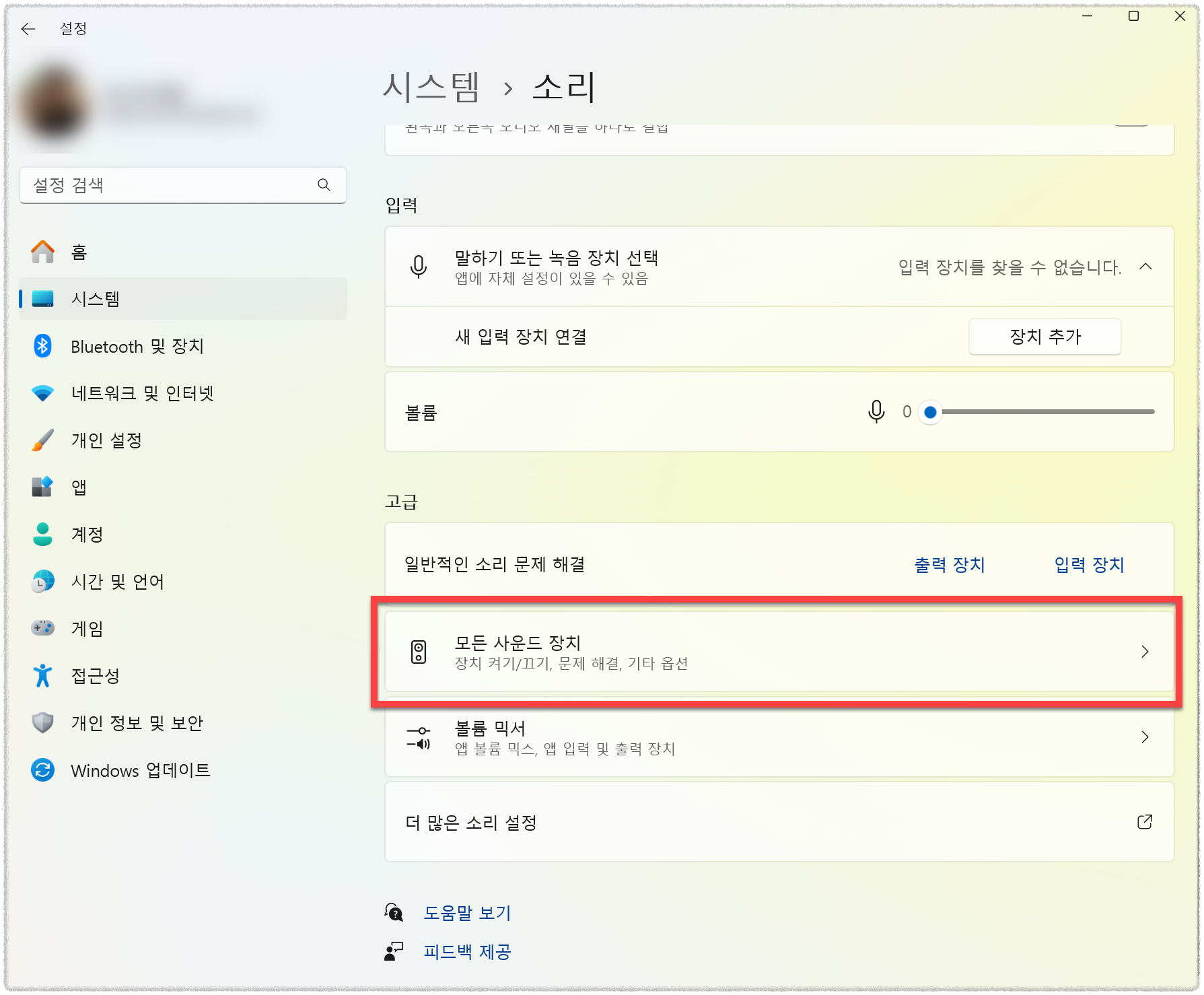


참고로 아래와 같이 '설정 - 시스템 - 소리 - 고급 - 더 많은 소리 설정' 을 클릭해 보면 아래 패널도 열린다. 이는 '실행' 창에서 mmsys.cpl 을 입력해도 오픈되는 'Windows Multi-Media Control Panel' 이다. 이 패널의 '녹음' 탭에도 마이크 배열 장치를 볼 수 있으며 동일하게 '사용' 및 '사용 안 함' 설정을 할 수 있다.
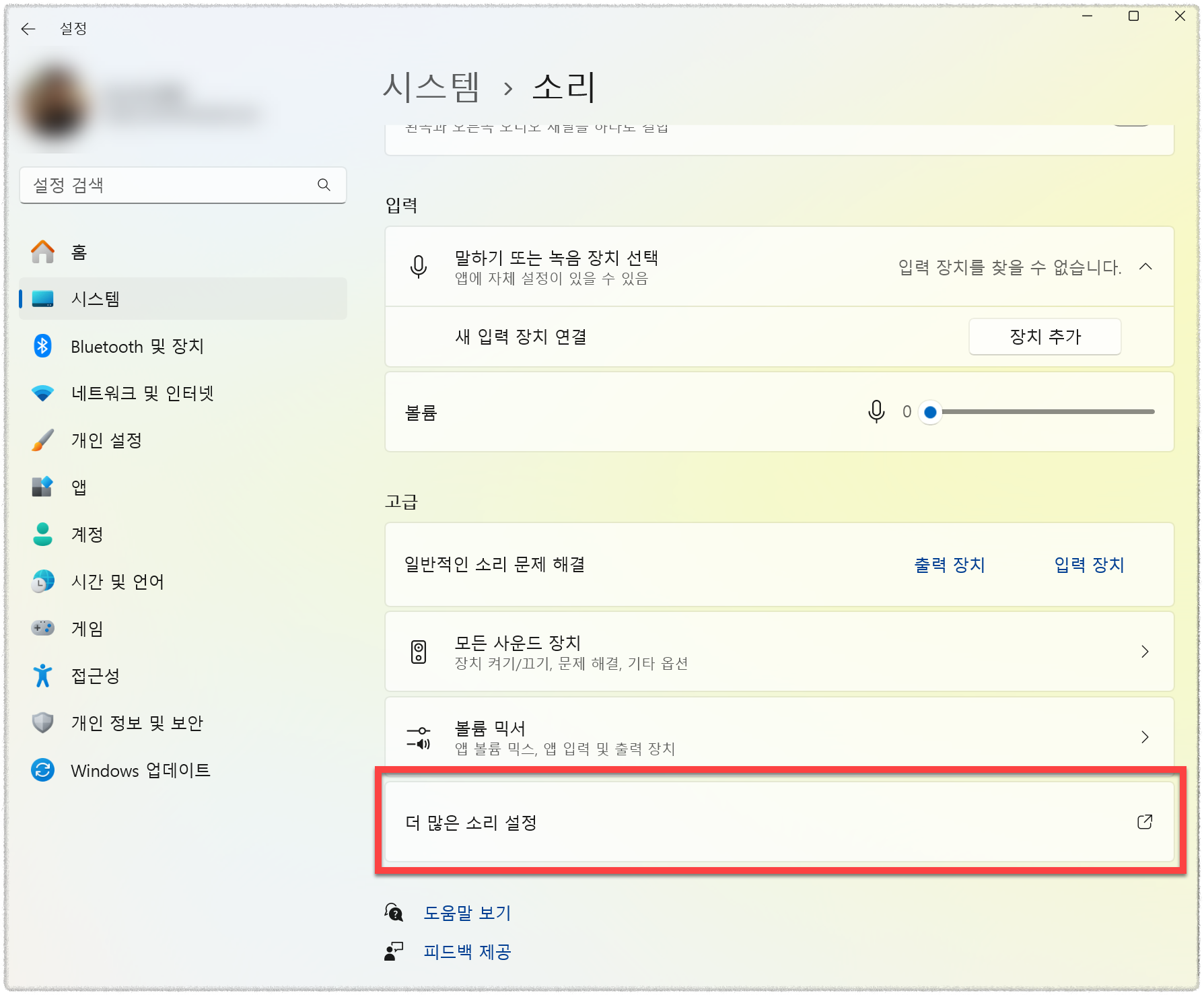
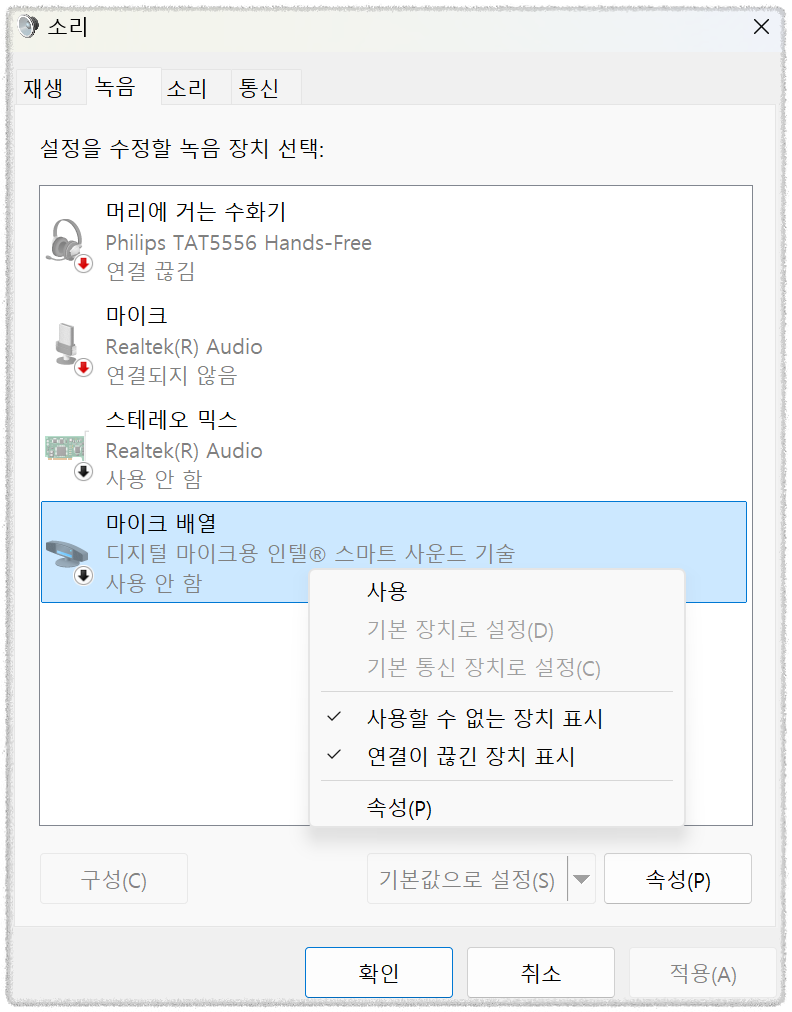
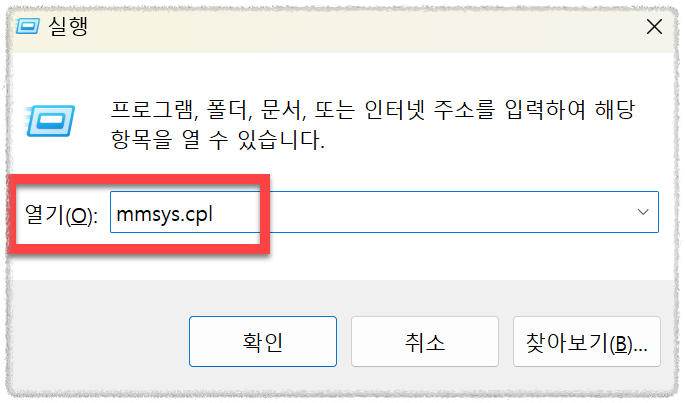
때론 뭔가를 어설프게 알고 있을 때 자신을 더욱 어렵게 만들기도 하는 것 같다. 알고 보면 해결이 이리도 쉬운 것인데...
오늘도 나의 작은 삽질에 누군가에게 도움이 될 수 있을거라는 믿음으로 글 하나 남겨 본다.
- 싸이토
'컴퓨터 팁' 카테고리의 다른 글
| 티스토리 블로그에 '코드블럭' 스타일 적용하기 (0) | 2025.02.13 |
|---|---|
| 아이폰 파일 앱에서 Synology NAS(D118) 사용하기 (0) | 2025.01.31 |
| 아이폰에서 VPN 접속용 단축어 및 위젯 설정 하기 (0) | 2025.01.30 |
| 시놀로지 NAS (D118)에서 VPN 서버 구동 및 아이폰에서 VPN 접속 하기 (0) | 2025.01.29 |